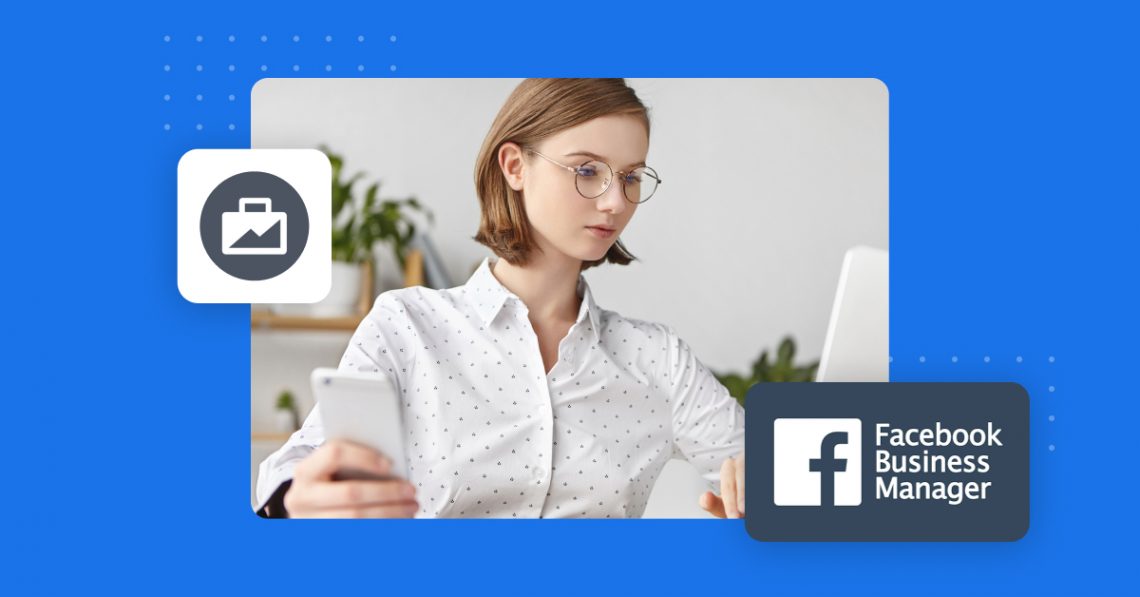Facebook Business Manager'ı kullanarak müşterilerinizle bağlantı kurun
Yayınlanan: 2022-07-19Yaklaşık üç milyar aktif kullanıcıyla işletmelerin ürün ve hizmetlerinin reklamını yapmak için Facebook'u kullanması şaşırtıcı değil. Ancak, önceki Facebook iş araçları birbirinden bağımsız çalışıyordu ve bu da bakımlarını zorlaştırıyordu. Facebook Business Manager, sayfa sahiplerinin tüm pazarlama araçlarını tek bir yerden yönetmelerine yardımcı olmak için oluşturuldu ve onlara işlerini büyütmeye ve geliştirmeye odaklanmaları için daha fazla zaman verdi.
İçindekiler
- Facebook İşletme Yöneticisi nedir?
- Neden Facebook Business Manager'ı kullanmalısınız?
- Business Manager'ın bazı faydaları nelerdir?
- Business Manager ile kolay iletişim
- Musteri degerlendirmeleri
- iş gelen kutusu
- Facebook İşletme Yöneticisi hesabı oluşturma
- 1. Adım: Birincil yöneticilerinizi seçme
- 2. Adım: Hesabınızı oluşturun
- 3. Adım: Facebook işletme varlıklarınızı bağlayın
- Sayfalar
- Reklam Hesapları
- İnsanlar
- İlk reklam kampanyanızı nasıl oluşturabilirsiniz?
- Sıkça Sorulan Sorular
- Birdeye Mesajlaşma ile bağlantıda kalın
Facebook İşletme Yöneticisi nedir?
Facebook Business Manager (artık Meta Business Suite olarak bilinir), tüm Facebook ticari iletişiminizi ve varlıklarınızı güvenli bir şekilde yöneten, hepsi bir arada bir platformdur, örneğin:
- Şirket sayfaları
- Reklam hesapları
- Oylar ve görüşler
- iş gelen kutusu
Neden Facebook Business Manager'ı kullanmalısınız?
Business Manager, tüm Facebook işletme kaynaklarınız için merkezi bir merkez görevi görebilir. Bu, etkinliği izlemeyi ve müşteri katılımı ve reklam performansı gibi şeyleri ölçen ayrıntılı raporlar oluşturmayı kolaylaştırır. Business Manager ile, hesabın sahibi olmaya devam ederken üçüncü taraf iş ortaklarına (satıcılar, ajanslar vb.) erişim de verebilirsiniz.
Ekibinizde birkaç kişi varsa, her kişinin kendi Business Manager hesabı olabilir ve müşterilerden veya iş arkadaşlarından bağımsız olarak çalışabilir. Paylaşılan bir girişten farklı olarak, ayrı hesaplar çakışmayı önlemeye ve güvenlik ihlallerini önlemeye yardımcı olabilir. Ayrıca Business Manager hesabınızı Instagram Business hesabınıza bağlayabilirsiniz.
Ayrıca Business Manager ile kişisel profillerinizi işletme sayfanızdan ayrı tutabilirsiniz. İş etkinliğini kişisel hesaplarınızdan ayrı tutmak, gönderilerin yanlış yere gitmemesini sağlamaya yardımcı olur. Ayrıca, Business Manager hesabınıza erişimi olan diğer kişilerin kişisel bilgilerinize erişimi olmayacaktır. Mevcut haliyle, yalnızca adınızı, iş e-postanızı, işletme sayfalarınızı ve reklam hesaplarınızı görebilirler.
Business Manager'ın bazı faydaları nelerdir?
Business Manager'ın tüm işletme varlıklarınız için bir merkez görevi görebileceğini size daha önce söylemiştik. Bu, raporlamayı daha doğru hale getirerek reklam kampanyalarını optimize etmeye yardımcı olur. Analytics, veriye dayalı işletmeler için oyunun kurallarını değiştirebilir, ancak Facebook Business Manager'ın faydaları, yalnızca izleme ve raporlamanın ötesine geçer. Ayrıca şunları içerir:
- Kullanıcıların ihtiyaç duydukları şeye erişebilmeleri için çeşitli izin seviyeleri
- Hedefli reklamcılık için özelleştirilebilir hedef kitle ayarları
- Birden çok sayfanın ve reklam hesabının basit yönetimi
- Her hesap için analizlere erişim
- Blok listeleri oluşturma yeteneği
- Basit ödeme ve fatura yönetimi
Reklam ve Halkla İlişkiler ajansları, sayfalarına ve reklam hesaplarına erişim isteyen müşterilere istek göndermek için Business Manager'ı kullanabilir. Bu izin verildiğinde ajans, müşteri adına bir analist veya reklamcı olabilir.
Business Manager ile kolay iletişim
Business Manager'ın bir diğer faydası da iletişim araçlarıdır. Soruları yanıtlamaya yardımcı olmak, promosyonlarla ilgili güncellemeler sağlamak veya yalnızca takdirinizi göstermek için müşterilerinizle konuşabilmek, müşteri ilişkileri için hayati önem taşır. "Derecelendirmeler ve İncelemeler" ve "İş Gelen Kutusu" özellikleriyle Business Manager, çok kanallı iletişimden tam olarak yararlanmanızı sağlar.
Musteri degerlendirmeleri
İncelemeler, gerçek müşterilerden geldikleri için insanların ürün ve hizmetleri daha iyi anlamaları için iyi bir yoldur. Müşterilerin fikirlerinin önemli olduğunu görebilmeleri için ekibinizin yorumları sık sık kontrol etmesi ve yanıt vermesi önemlidir. Business Manager, bu özelliği diğer Facebook işletme varlıklarınızın yanına ekleyerek incelemelerinizi yönetmeyi kolaylaştırır. Müşteri yorumlarınıza erişmek için "Diğer Araçlar"a gidin ve "Derecelendirmeler ve İncelemeler"i seçin. Facebook incelemelerini tam olarak anlamak için gönderimize göz atın.
iş gelen kutusu
Bir başka yararlı Business Manager iletişim aracı da iş gelen kutusudur. Gelen kutusu, hem Facebook hem de Instagram iletişiminizi tek bir konumda birleştirme yeteneğine sahiptir. Bu önemlidir, çünkü müşteriler işletmelerle kendi şartlarına göre iletişim kurma özgürlüğü ister. Bu özellik, başka bir mesajı kaçırmamanızı ve soruları zamanında yanıtlayabilmenizi sağlar. İşletmenin gelen kutusunu sol taraftaki panelde “Ana Menü > Gelen Kutusu” altında bulabilirsiniz. Facebook iletişimi hakkında daha fazla bilgi edinmek için Facebook Messanger Pazarlama makalemize göz atın.
Facebook İşletme Yöneticisi hesabı oluşturma
Facebook Business Manager'da yeniyseniz, başlamak için bir hesap oluşturmanız ve bazı temel bilgiler sağlamanız gerekir. Ancak bundan önce, hesapta kimi birincil yönetici olarak istediğinize karar vermeniz önemlidir.
1. Adım: Birincil yöneticilerinizi seçme
Birincil yöneticinizi dikkatli bir şekilde seçtiğinizden emin olun çünkü bu kişi diğer ekip üyelerini davet etmekten ve onlara erişim ayrıcalıkları vermekten sorumlu olacaktır. Birincil yönetici ayrıca ödeme yöntemleri ve fatura bilgileri üzerinde kontrole sahip olacaktır.
Business Manager hesabınızda birden fazla birincil yönetici olması önerilir. Bu şekilde, bir güvenlik ihlali olması, bir çalışanın şirketinizden ayrılması veya beklenmeyen başka bir şey olması durumunda hesabınızın kilitlenmesinden kurtulursunuz.
Örgütsel hiyerarşi, işletmeden işletmeye farklılık gösterir. Bu, birincil yöneticinin rolünün özel durumunuza bağlı olacağı anlamına gelir. Örneğin bir kurumsal ortamda, Pazarlamadan Sorumlu Başkan veya Sosyal Medya Yöneticisi birincil yöneticiniz olabilir. Küçük işletmeler için şirket sahibi veya CEO olabilir.
2. Adım: Hesabınızı oluşturun
Birincil yöneticinizi seçtikten sonra, Business Manager hesabınızı oluşturma zamanı.
- Business Manager ana sayfasına gidin ve "Hesap Oluştur"u tıklayın.
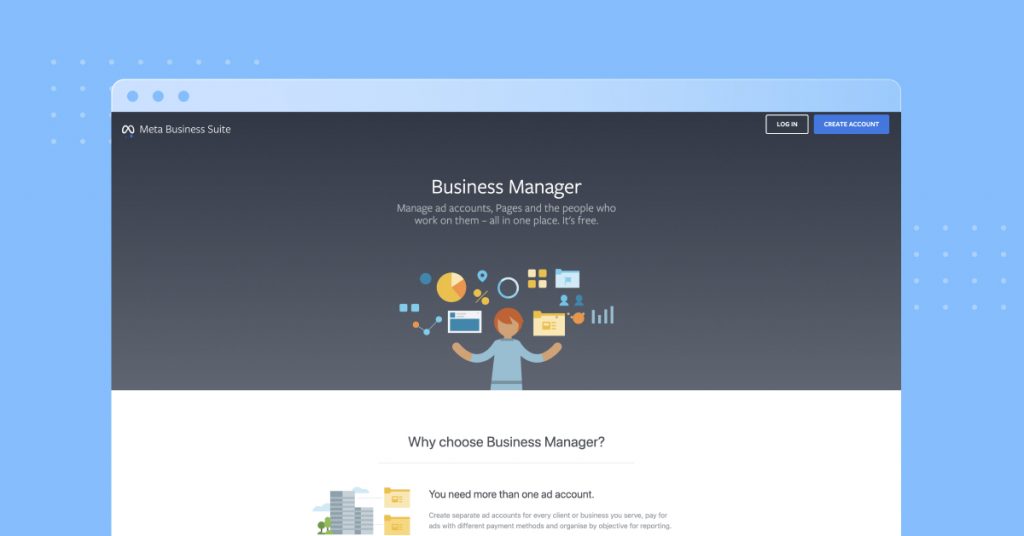
2. Ardından, adınız, kullanıcı adınız ve e-posta adresiniz dahil olmak üzere işletmeniz hakkında bazı bilgiler sağlamanız istenecektir. İlk kurulum tamamlandıktan sonra, işletmeniz hakkında daha fazla ayrıntı ekleme fırsatınız olacak. Sol panelde, "Ayarlar > İşletme Hesabı Bilgileri > İşletme Ayarlarına Git"i tıklayın.

3. Ardından, verdiğiniz e-posta adresini kullanarak hesabınızı e-posta yoluyla doğrulamanız gerekir. Doğrulama e-postasını birkaç dakika içinde almadıysanız, spam klasörünüzü kontrol edin. Hesabınızı doğruladıktan sonra, birincil yöneticileriniz Facebook Business Manager platformuna tam erişime sahip olacak.
3. Adım: Facebook işletme varlıklarınızı bağlayın
Hesabınızı başarıyla oluşturduktan sonra, tüm işletme varlıklarınızı bağlamaya başlayabilirsiniz. En yaygın varlıklar arasında işletme sayfalarınız, reklam hesaplarınız ve kişiler bulunur.
Sayfalar
İlk önce Facebook işletme sayfanızı hesaba eklemek isteyeceksiniz. İşleri kolaylaştırmak için, zaten aktif bir işletme sayfanız olduğunu varsayacağız - ancak yoksa, Facebook işletme sayfasının nasıl oluşturulacağına ilişkin yazımıza göz atın.

1. Sol taraftaki panelde "Ayarlar > İş Varlıkları"nı tıklayın. Ardından, üst kısımda bulunan “Sayfalar” sekmesini ve ardından “Sayfa Ekle” düğmesini tıklayın.
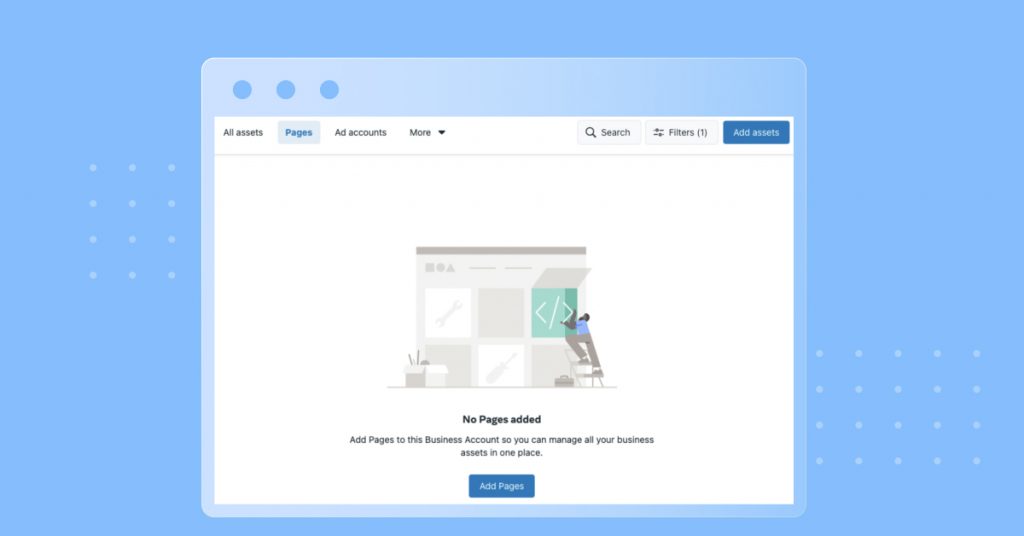
2. Metin kutusuna Facebook işletme sayfanızın adını yazın. İşletmenizin sayfasını bulduktan sonra onu seçin ve "İleri"yi tıklayın. Sayfanın yöneticisiyseniz, isteğiniz otomatik olarak onaylanacaktır.
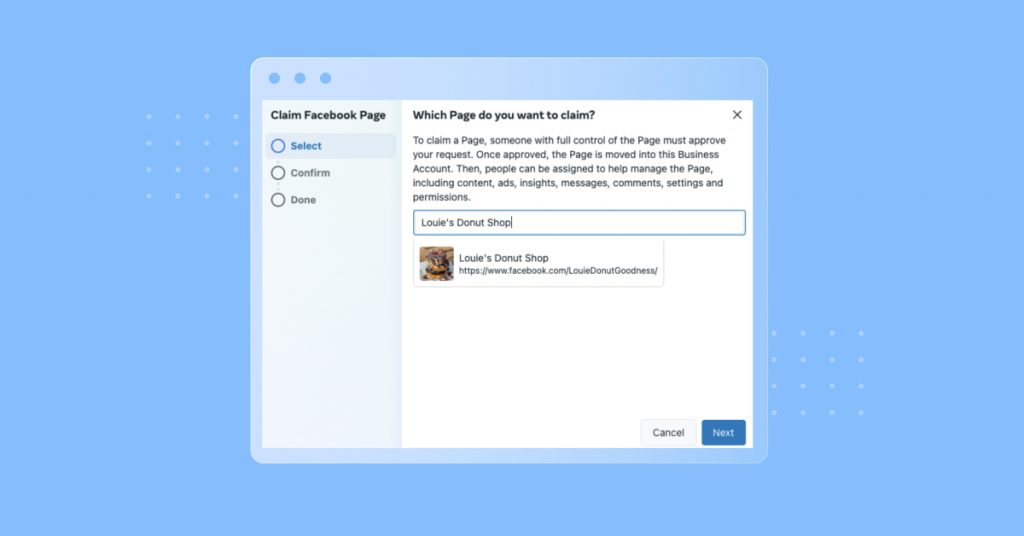
3. Birkaç işletme sayfanız varsa, hepsini Business Manager hesabınıza ekleyene kadar 1 ve 2 numaralı adımları tekrarlayın.
Reklam Hesapları
İşletme sayfalarınızı bağladıktan sonra, işletmenize bağlı tüm reklam hesaplarını da eklemek isteyeceksiniz. İlk adımlar, bir işletme sayfasını nasıl eklediğinize çok benzer.
1. Sol taraftaki panelde "Ayarlar > İş Varlıkları"nı tıklayın. Ekranın sağ tarafında, "Varlık ekle" etiketli mavi düğmeyi tıklayın. Bir sonraki pencerede "Reklamcılık" kategorisinin altında "Reklam hesabı"nı seçin.
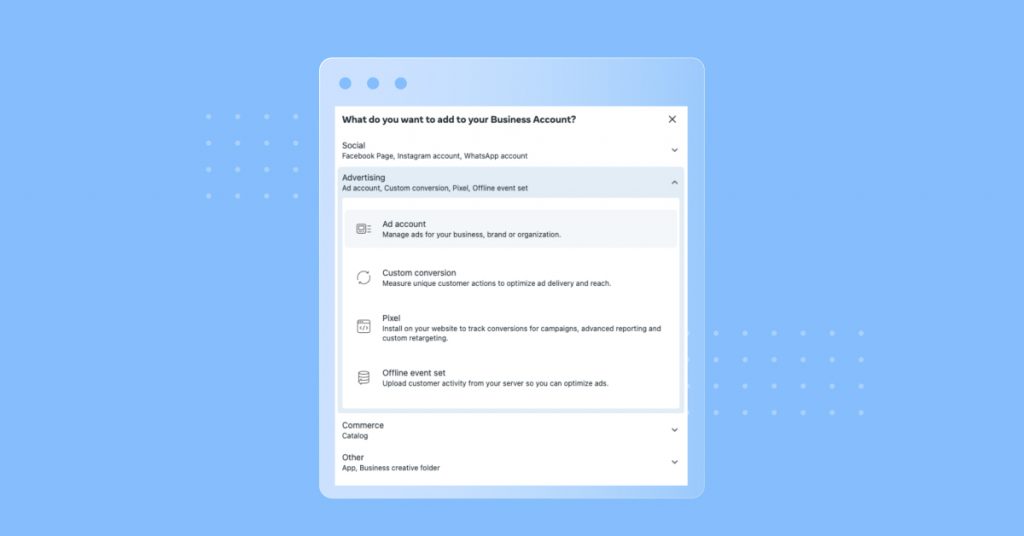
2. Aralarından seçim yapabileceğiniz üç seçeneğiniz olacak:
- Yeni bir reklam hesabı oluşturun – Bu seçenek, mevcut bir reklam hesabına sahip olmayan işletmeler içindir.
- Mevcut bir reklam hesabını talep edin – Zaten Business Manager'ınıza aktarmak istediğiniz bir reklam hesabınız varsa bu seçeneği belirleyin.
- Bir reklam hesabını paylaşma isteği – Bu seçenek öncelikle bir müşterinin hesabını yönetmek isteyen ajanslar tarafından kullanılır.
Bir reklam hesabı talep etme veya talep etme konusunda yardıma ihtiyacınız varsa, daha fazla bilgi için Business Manager yardım merkezine bakın.
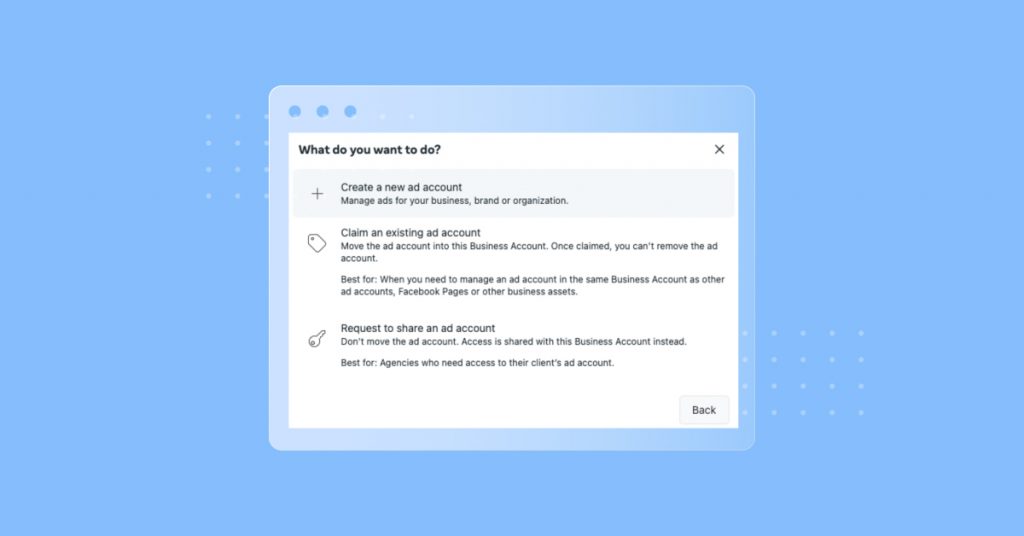
3. "Yeni bir reklam hesabı oluştur" seçeneğini belirledikten sonra, hesap ayrıntılarınızı eklemeniz istenecektir.
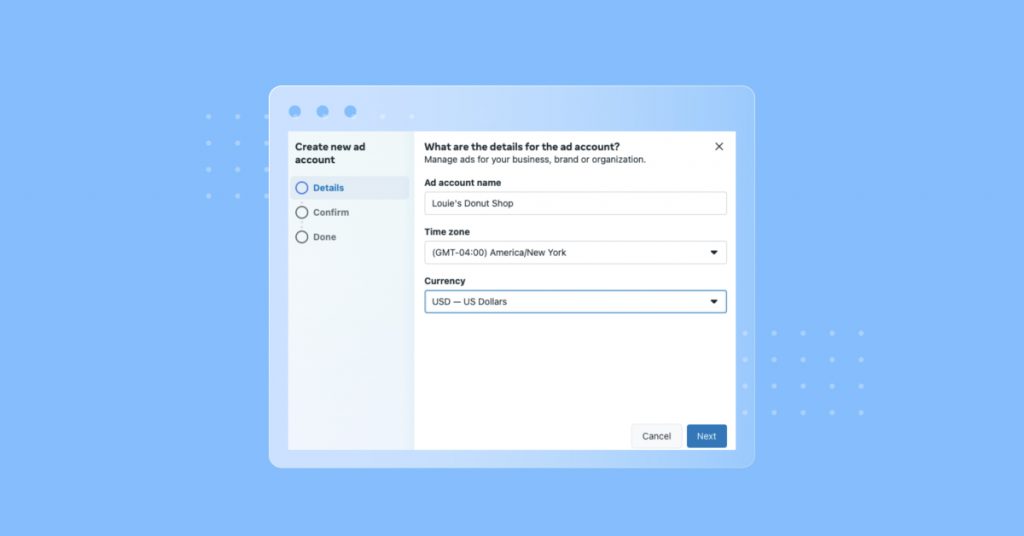
4. Gerekli bilgileri ekledikten sonra “İleri”yi tıklayın. Yeni reklam hesabını eklemeye devam etmek istediğinizi onaylamanız istenecektir. Her şey doğru görünüyorsa, "Reklam hesabı oluştur" düğmesini tıklayın.
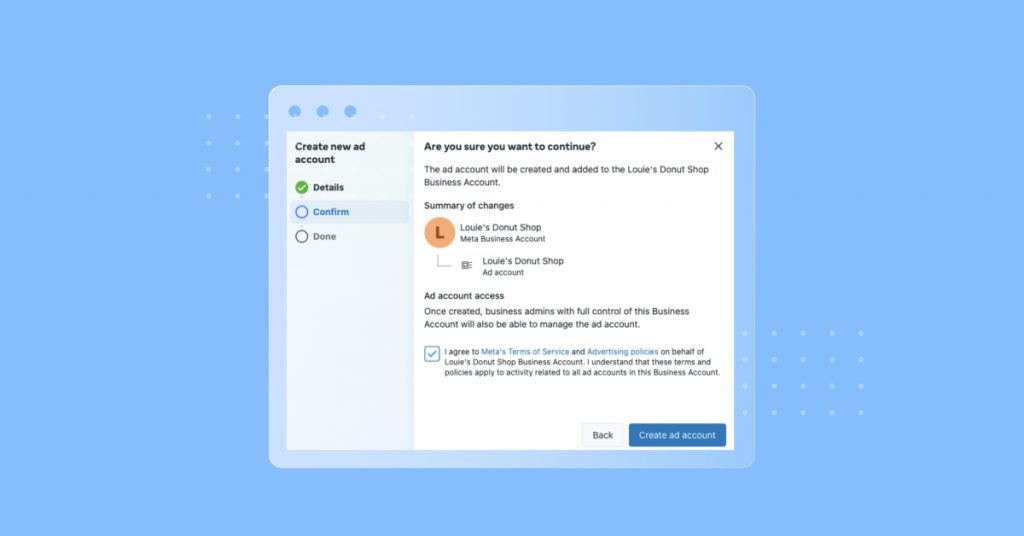
Reklam kampanyaları yürütmek için en az bir işletme sayfasına erişmeniz gerektiğini unutmayın.
İnsanlar
İşletme sayfanızı ve reklam hesabınızı oluşturduktan sonra, çalışanlarınızın ihtiyaç duymaları halinde varlıklarınıza erişebildiğinden emin olmak isteyeceksiniz.
1. Kullanıcı eklemek için sol panele dönün ve “Ayarlar > Kişiler”e tıklayın. Ekranın sağ tarafında, "Kişi ekle" etiketli gri düğmeyi tıklayın.
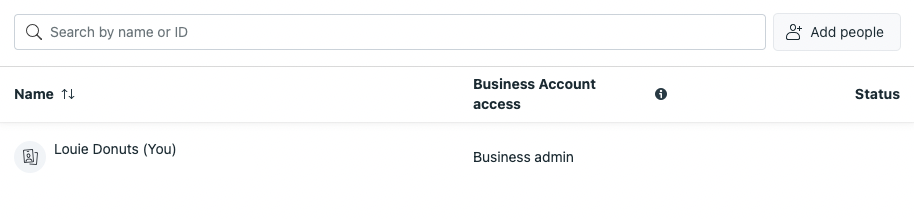
2. Bir sonraki pencerede, erişim izni vermek istediğiniz kişinin e-posta adresini girin. Varsayılan olarak, "Çalışan erişimi" başlangıçta her kişiye atanır. Birine "Yönetici erişimi" vermek istiyorsanız, "Kapalı" ayarından manuel olarak "Açık"a geçmeniz gerekir. Seçiminizi yaptıktan sonra "İleri" yi tıklayın. Hesabınıza birden fazla kişinin erişmesine izin vermek istiyorsanız bu adımları tekrarlayın.
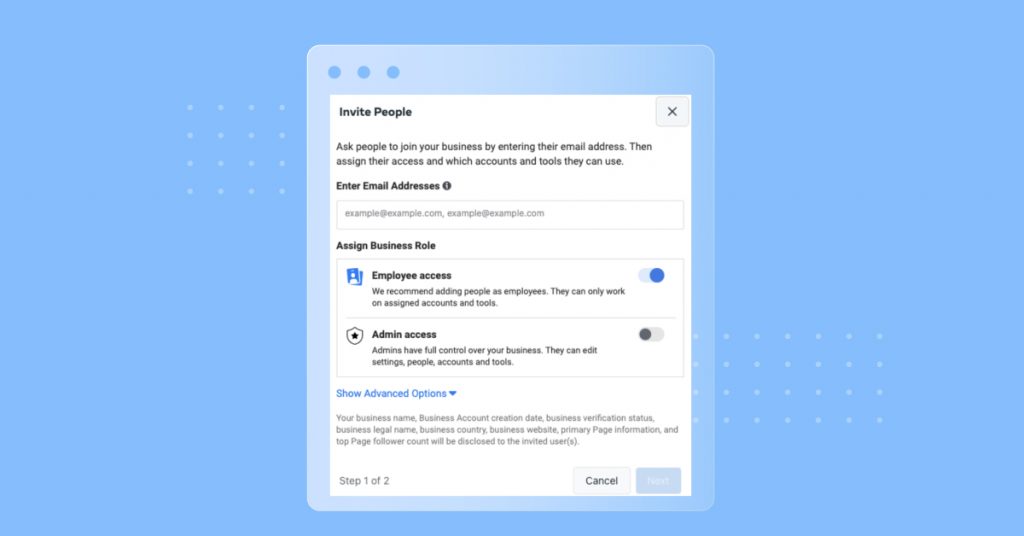
3. Bir sonraki pencerede, her bir işletme varlığına özel birinin erişim ayrıcalıklarını daha ayrıntılı olarak tanımlayabileceksiniz. Her kişinin uygun erişime sahip olduğundan emin olmak önemlidir. Bu şekilde, hesabın hala güvende olduğundan emin olarak işlerini etkili bir şekilde yapabilecekler. Genellikle olduğu gibi bir çalışanın rolü değişirse, yöneticiler erişimi daha sonra kolayca değiştirebilir.

İlk reklam kampanyanızı nasıl oluşturabilirsiniz?
Facebook Business Manager hesabınızı oluşturup işletme varlıklarınızı ekledikten sonra bir sonraki adıma geçebilirsiniz: ilk reklam kampanyanızı oluşturma.
1. Business Manager ana sayfasında, sol paneldeki "Reklamlar" seçeneğini belirleyin. Reklamlar sayfasında, sağ üst köşedeki "Reklam Oluştur" düğmesini tıklayın.
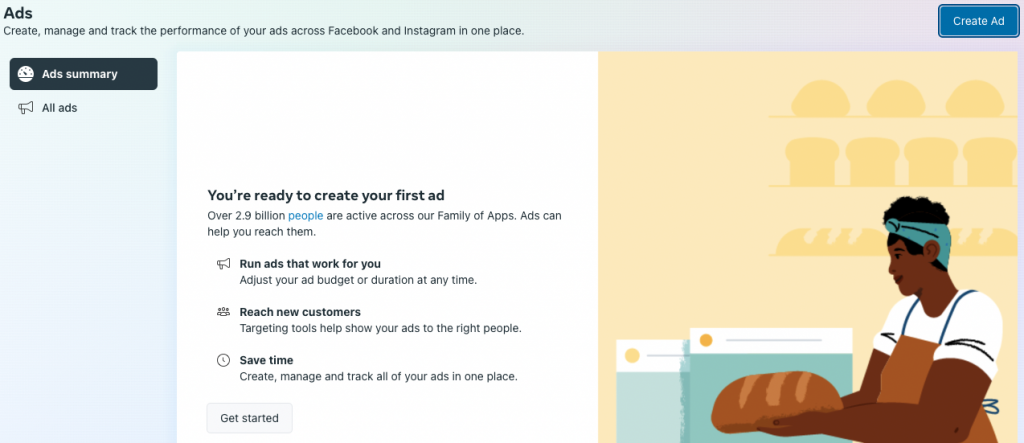
2. Bir hedef seçerken, kampanyanızla neyi başarmaya çalıştığınızı düşünün. Örneğin, marka bilinirliğini artırmakla ilgileniyorsanız, "Sayfanızı Tanıtmak" hedefini seçebilirsiniz. Web sitenize gelen trafiği artırmak istiyorsanız, büyük olasılıkla “Daha fazla web sitesi ziyaretçisi edinin” seçeneğini seçersiniz.
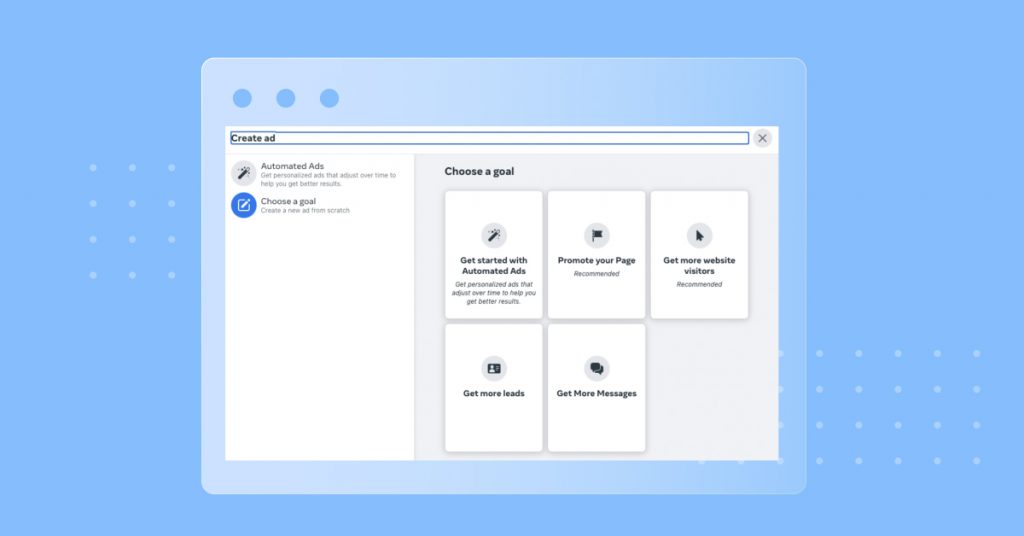
3. Bir hedef seçtikten sonra şunları yapabileceksiniz:
- Gönderiyi tasarla
- İdeal kitleniz için demografiyi ayarlayın
- URL'nizi ve Harekete Geçirici Mesaj düğmesini uygulayın
- Uçuş tarihlerinizi seçin
- Günlük bütçeyi belirleyin
- Ödeme türünü seçin
4. Bu bilgileri ekledikten sonra, reklamı hemen yayınlama veya ileri bir tarih için planlama seçeneğine sahip olacaksınız.
Sıkça Sorulan Sorular
Evet, Meta Business Suite uygulamasını App Store veya Google Play'de bulabilirsiniz. Uygulamayı indirdikten sonra, hesabınıza genel bir bakışa erişebileceksiniz. Ayrıca sayfanızda gönderi paylaşabilecek ve yorumları yanıtlayabileceksiniz.
Evet. “Sosyal” bölümü altında işletme hesabınıza varlık eklerken, bir Instagram ve/veya WhatsApp işletme hesabını bağlama seçeneğine sahip olacaksınız.
Birdeye Mesajlaşma ile bağlantıda kalın
Facebook Business Manager, reklam kampanyaları, işletme sayfası yönetimi ve müşteri iletişimi gibi etkinliklerin düzenlenmesine kesinlikle yardımcı olabilir. Ancak, alakalı kalabilmek için çoğu işletme, çoğu zaman zirvede kalmak zor olan birden fazla iletişim kanalına bağlıdır.
Birdeye Mesajlaşma ile müşterilerinizle tek bir gelen kutusu rahatlığından istedikleri kanaldan iletişime geçmenizi kolaylaştırıyoruz. Demomuzu izleyin ve Birdeye Messaging'in sürekli başarı için müşteri deneyimini iyileştirmenize nasıl yardımcı olabileceğini görün.